
当你的电脑出现了问题的时候,你会选择怎么办呢?通常情况下我们会选择一键重装系统,下面就一起来看看一键重装系统教程吧。
1、首先到云骑士官网下载软件,接着打开下载好的云骑士装机大师
2、点击软件上方的一键装机,再点击左边的系统重装
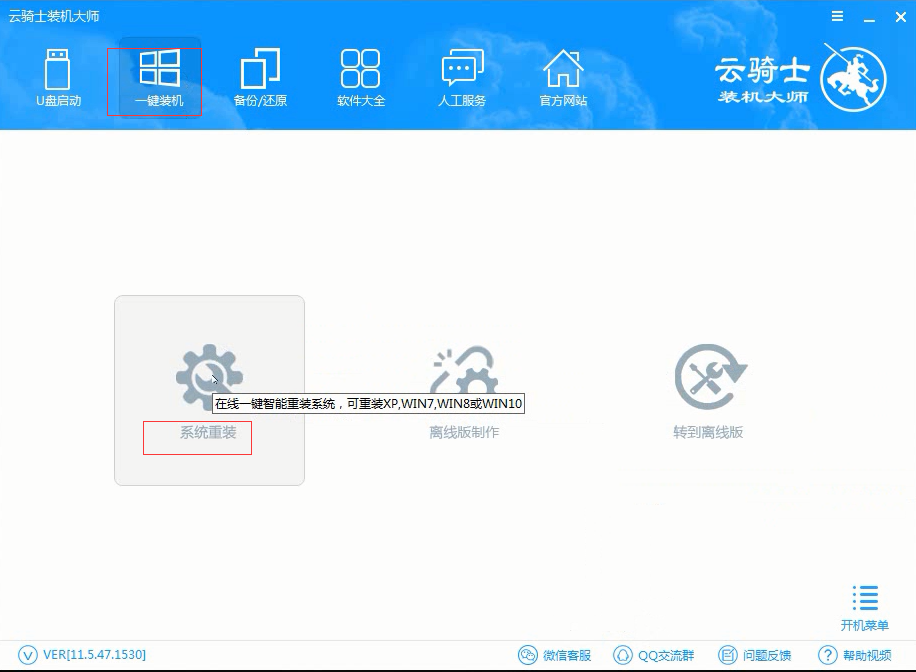
3、然后软件会检测本机系统,检测完毕以后点击右下角的下一步
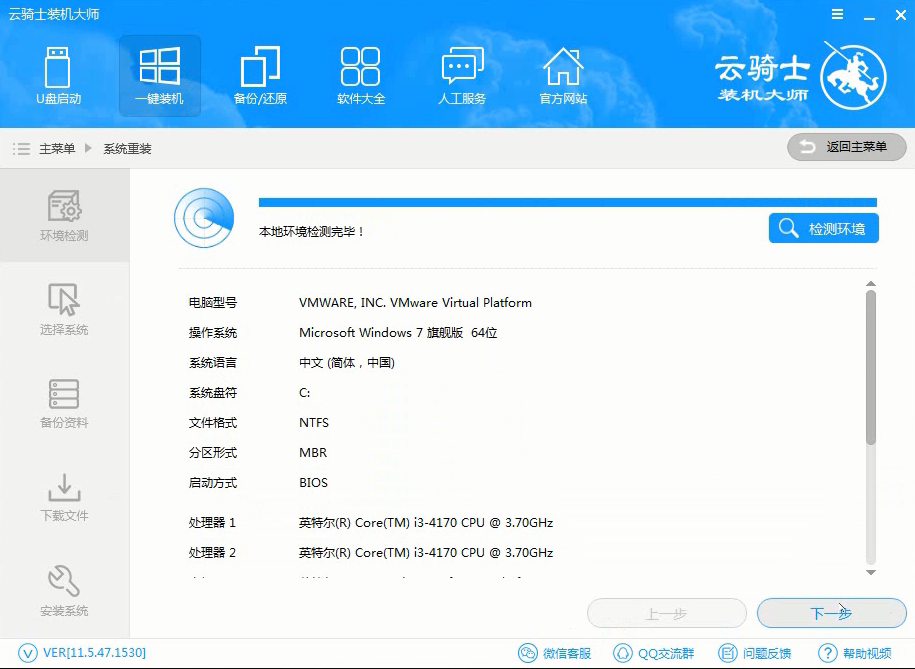
4、进入选择系统的界面,这里有微软官方原版和GHOST版两个选项,点击微软官方原版,在选项中有win10 win7 XP等系统,按自己需求选择,在这里选择安装win1064位系统
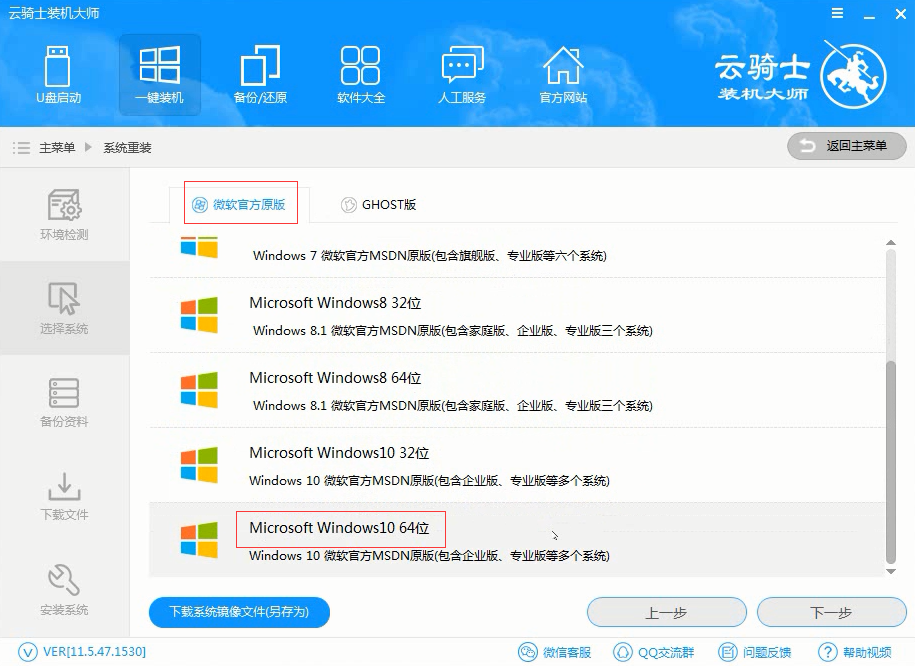
5、在弹出的下拉菜单中有很多版本可供用户选择,这里选择安装最新的专业版,再点击右边的安装此系统
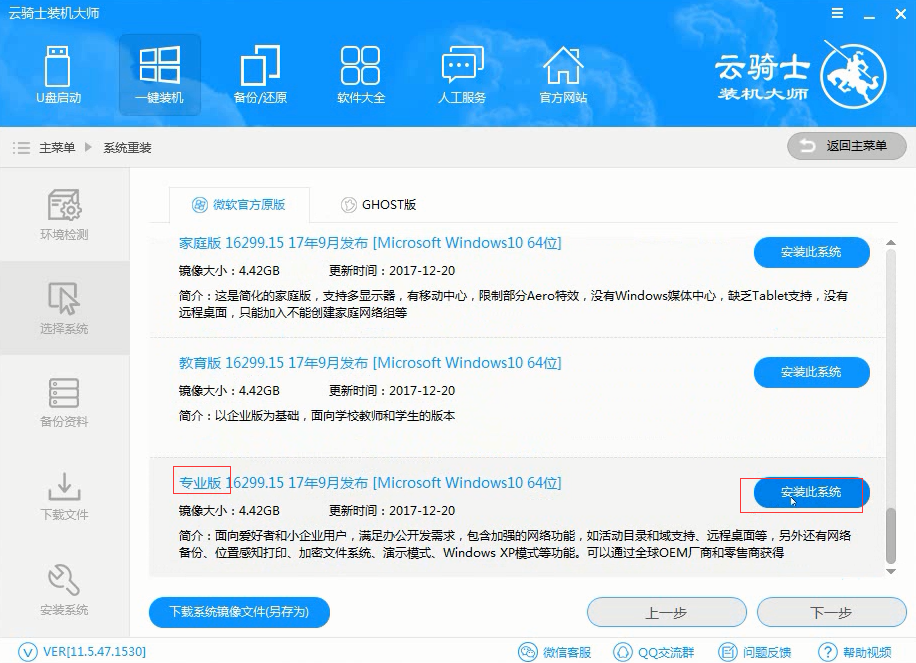
6、进入资料备份界面,建议备份一下资料,因为在重装系统以后C盘文件会丢失,选择好以后点击右下角的下一步
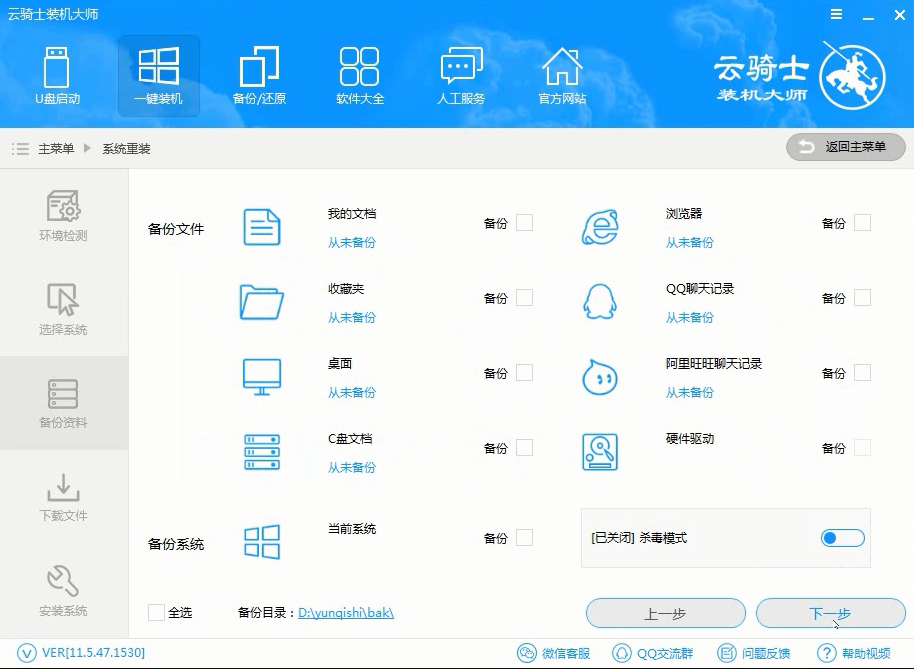
7、再点击安装系统,软件开始下载选择的系统和备份资料
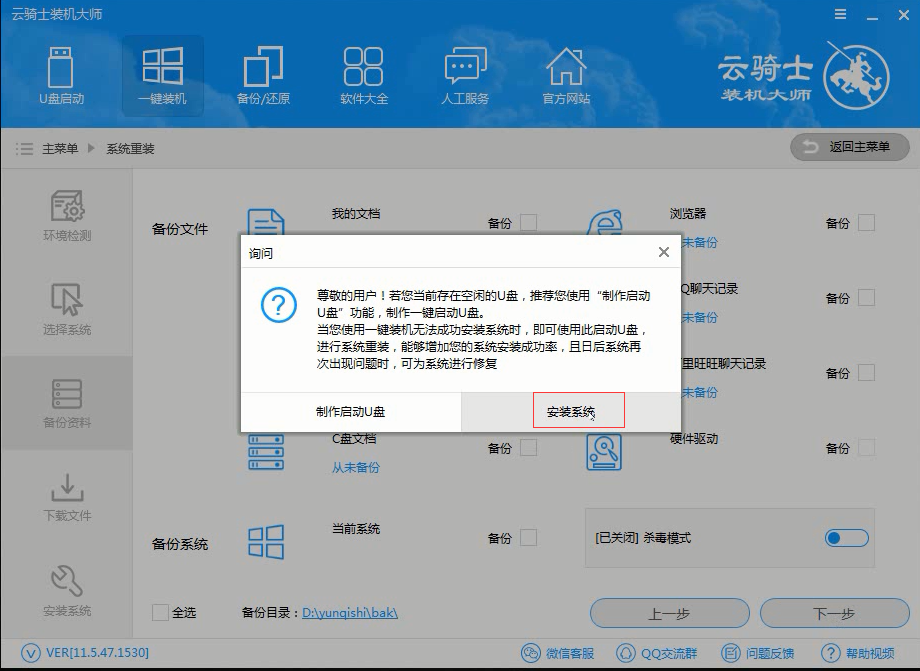
8、在系统下载完成后软件会进行第一阶段的安装

9、完成后会自动重启进行重装系统,然后会进入DOS界面
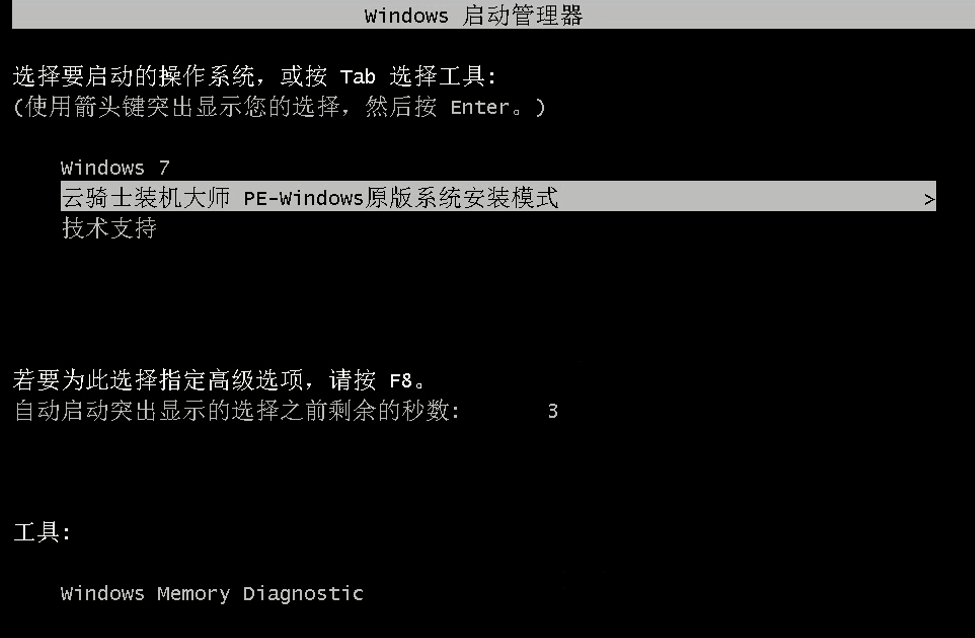
10、再进入PE系统进行安装,安装成功以后系统会自动重启进入win10安装界面,在这里我们稍微等待一会系统就安装完成了
